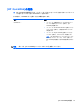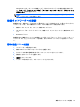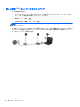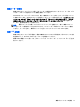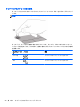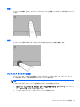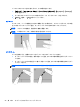Computer Preparation HP Notebook Computer-Windows 7
5 キーボードおよびポインティング デバイ
ス
キーボードの使用
操作キーの使用
操作キーを押すと、割り当てられている機能が実行されます。f1~f12 の各キーのアイコンは、操作
キーに割り当てられている機能を表します。
操作キーの機能を使用するには、そのキーを押したままにします。
操作キーの機能は、出荷時に有効に設定されています。この機能は、セットアップ ユーティリティ
(BIOS)で無効にできます。セットアップ ユーティリティ(BIOS)で無効にした場合は、fn キーを
押しながらファンクション キーを押すことにより、標準設定で操作キーに割り当てられている機能
を実行できます。 詳しくは、『HP ノートブック コンピューター リファレンス ガイド』の「セット
アップ ユーティリティ(BIOS)およびシステム診断」の章を参照してください。
注意: セットアップ ユーティリティで設定変更を行
う場合は
、細心の注意を払ってください。設
定を
誤ると
、コンピューターが
正しく動作しなくなる可能性があります
。
アイコン キー 説明
f1 [ヘルプとサポート]を表示します。[ヘルプとサポート]では、Windows オペレーティン
グ システムとコンピューターに関する情報、質問への回答とチュートリアル、および
コンピューターへのアップデート ファイルなどが提供されます
また、自動トラブルシューティング ツールおよびサポート窓口へのアクセスも提供さ
れます
f2 このキーを押
し続けると
、画面輝度が一定の割合
で徐々に下がります
f3 このキーを押
し続けると
、画面輝度が一定の割合
で徐々に上がります
f4 システムに接続されているディスプレイ デバイス間で画面
を切り替えます
。たとえ
ば、コンピューターに外付けモニターを
接続している場合は
、このキーを
押すと
、コ
ンピューター本体のディスプレイ、外付けモニターのディスプレイ、コンピューター
本体と外付けモニターの両方のディスプレイのどれかに
表示画面が切り替わります
ほとんどの外付けモニターは、外付け VGA ビデオ方式を使用してコンピューターか
らビデオ情報を受け取ります。この操作キーでは、コンピューターからビデオ情報を
受信している他のデバイスとの間でも表示画面を切り替えることができます
18
第 5 章 キーボードおよびポインティング デバイス